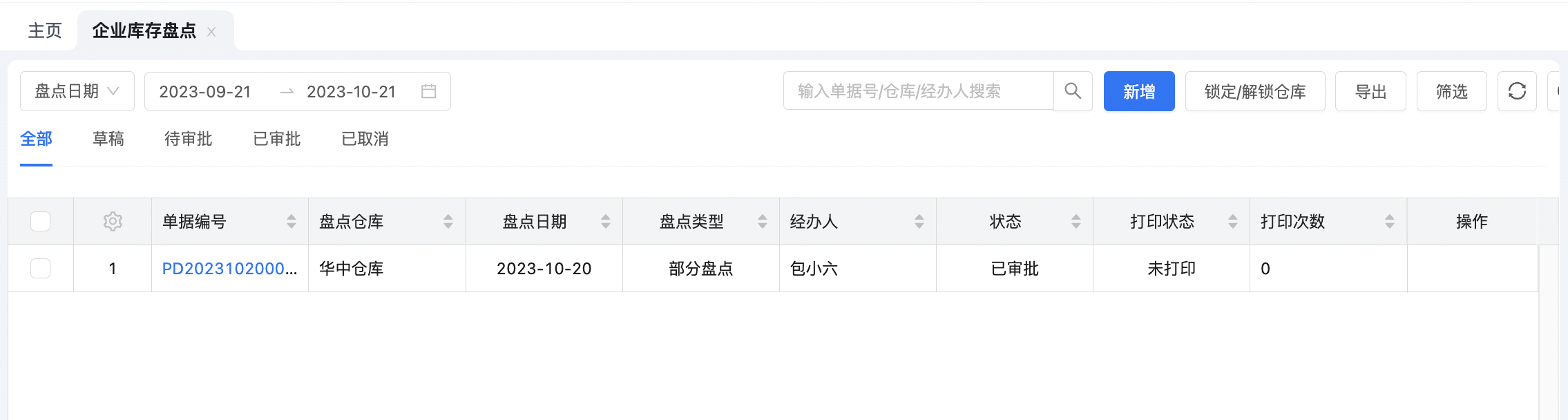1、库存参数设置
设置入口见web端企业仓库的【库存参数设置】操作:
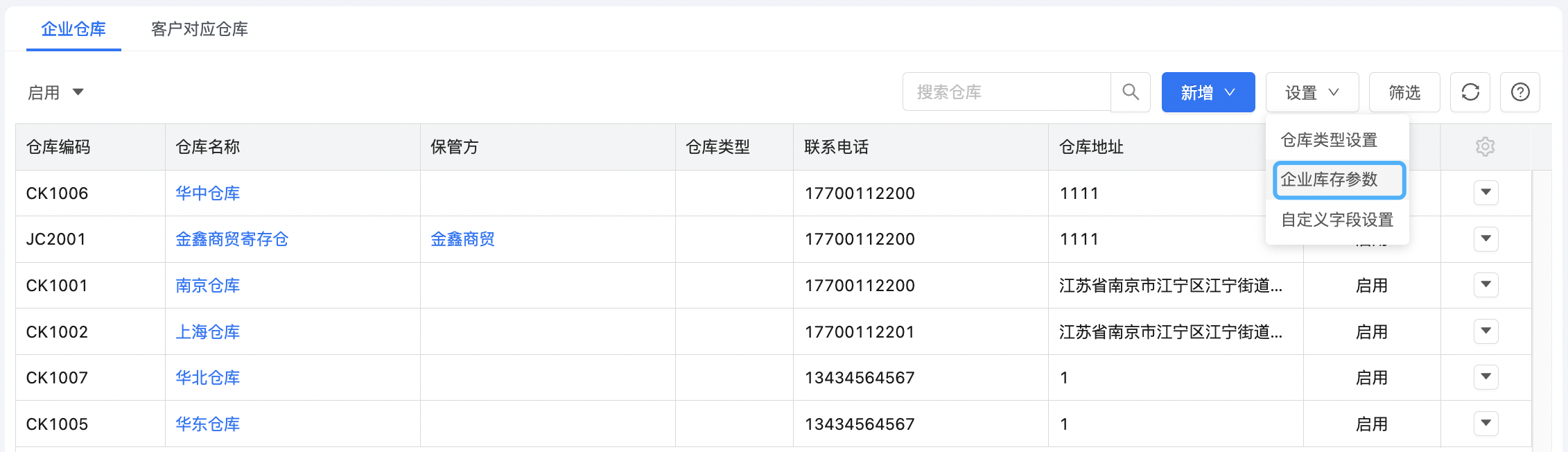
企业库存参数说明如下:
| 参数名 | 参数说明 |
|---|---|
| 直营订单关联仓库方式 | 直营订单下单默认不选择发货仓库。如果需要关联仓库,可选择是订单头关联还是订单行关联,如果一笔订单存在多仓销售,则选择订单行关联; |
| 直营订单库存校验控制方式 | 直营订单下单默认不显示库存。可以设置为下单时如果库存不足时进行提示,但是不严控;也可以设置为库存不足时不能提交订单; |
| 库存占用量计算方式 | 库存占用量默认实时按库存占用天数查询订单的未发货数量。如果有需要严格控制可用库存的企业,则需要选择“实时更新库存占用量”,通过数据库层面控制可用库存不能为负。超大企业慎用。 |
| 占用企业库存的订单状态 | 该参数控制计算库存占用量时取哪些订单状态。该参数仅支持“实时查询库存占用量”计算方式 |
| 企业库存是否允许负库存出库 | 默认企业库存允许负库存出库。如果选择了不允许负库存出库,则企业库存出库时控制不允许出现负库存。 |
| 发货时是否扣减实物库存 | 当订单不在本系统发货时,不勾选此参数,避免跟ERP同步库存冲突。例如:ERP发货扣减库存后,把库存同步到勤策,勤策接收到发货单后又扣减一次库存。 |
2、企业仓库设置
2.1 企业参数维护
可以通过以下两种方式新增企业仓库:
(1)通过openAPI“企业仓库保存”新增仓库;
(2)在web端企业仓库中新增仓库;
企业仓库分为正常仓库和寄存仓库。寄存仓库用作代配送订单业务和寄售订单业务场景。
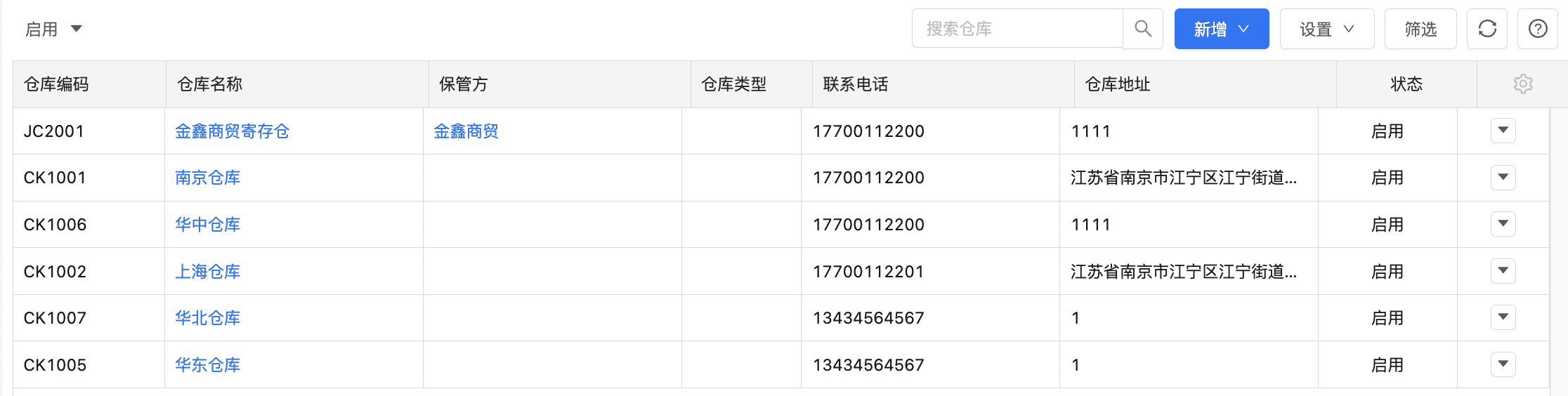
2.2 客户对应仓库
如果仓库较多,客户有固定仓库,则可以按客户维护对应仓库。

2.3 订单上客户发货仓库如何匹配?
订单上选择客户后,根据以下优先级匹配对应的发货仓库:
(1)如果客户有对应仓库,则获取客户对应仓库及对应默认仓库;
(2)如果没有客户对应仓库,则根据企业仓库的客户配送范围匹配
3、企业库存初始化
根据企业实际情况,可通过以下三种方式进行企业库存数据初始化处理。
3.1 企业库存同步
如果不在本系统进行库存管理,每天定时通过openAPI“企业库存更新”将ERP的可用库存同步到本系统中;
3.2 企业库存导入
如果在本系统管理企业库存,可以在电脑端“企业实时库存”批量导入期初库存;
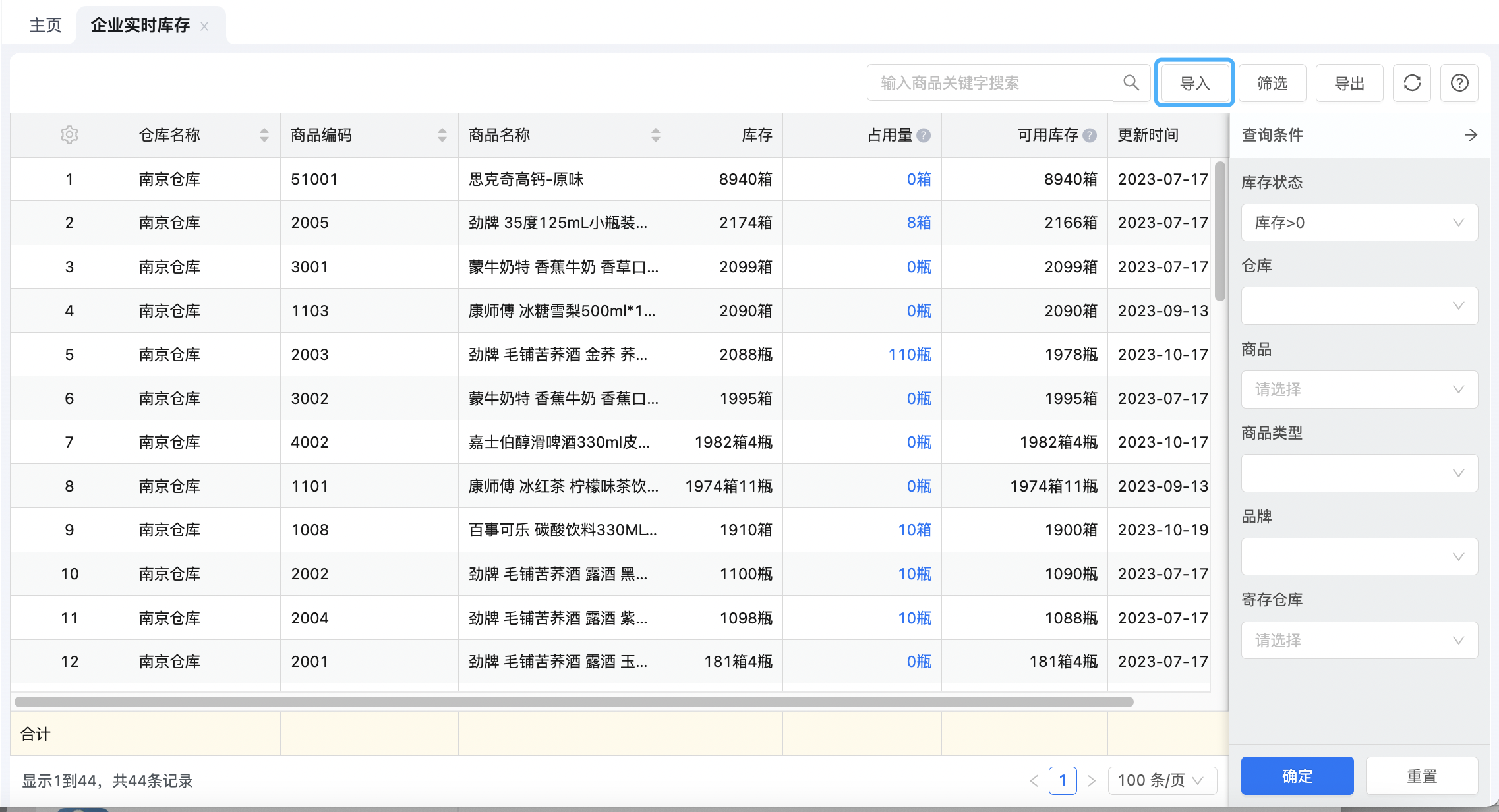
3.2 企业库存盘点
如果在本系统管理企业库存,可以在电脑端通过“企业库存盘点”初始化库存;